Máte potíže s připojením Wi-Fi telefonu Android? Pokud je vaše připojení omezené, nejste sami – a my jsme tu, abychom vám pomohli. V dnešním digitálním světě je spolehlivý přístup k internetu nezbytný, ať už pracujete v kanceláři, odpočíváte doma nebo streamujete hudbu na cestách.
I když na internetu existuje mnoho článků o tomto problému, ne všechny nabízejí praktická řešení. Sestavili jsme testované metody, které vám pomohou překonat tento problém, abyste se mohli bez problémů znovu připojit k internetu. Pojďme prozkoumat řešení problému omezeného připojení Wi-Fi na vašem zařízení Android a jak je efektivně implementovat.
Pochopení omezeného připojení Wi-Fi
Mnoho uživatelů čelí tomuto problému pravidelně. Pokud se u vašeho připojení Wi-Fi zobrazuje ikona upozornění označující omezené připojení, znamená to, že se váš telefon Android může připojit k síti Wi-Fi, ale došlo k problému s přístupem k internetu.
Efektivní strategie k vyřešení omezené konektivity v systému Android
Nyní, když jste si vědomi toho, co omezené připojení Wi-Fi znamená, doufáme, že vám tato řešení pomohou problém napravit.
1. Ověřte svou síť Wi-Fi
Vaším prvním krokem by měla být kontrola funkčnosti vaší Wi-Fi sítě. Zkuste ke stejné síti Wi-Fi připojit jiné zařízení Android a zjistěte, zda to funguje. Pokud se ostatní zařízení mohou připojit bez problémů, problém může spočívat ve vašem vlastním zařízení.
Pokud Wi-Fi nefunguje ani na jiných zařízeních, požádejte o podporu svého poskytovatele internetových služeb.
2. Restartujte zařízení
Jak je uvedeno v několika příručkách, jednoduchý restart může často vyřešit drobné závady. Restartujte svůj smartphone i router. Před opětovným zapnutím router vypněte na zhruba 30 sekund. Pokud to problém nevyřeší, zkuste další metody.
3. Zapomeňte a obnovte připojení Wi-Fi
Uložená data Wi-Fi ve vašem telefonu se někdy mohou poškodit nebo zastarat, což způsobí problémy s připojením. Chcete-li tento problém vyřešit, postupujte takto:
- Přejděte do Nastavení telefonu a poté vyberte Wi-Fi nebo dlouze stiskněte ikonu Wi-Fi a přejděte přímo do nastavení.
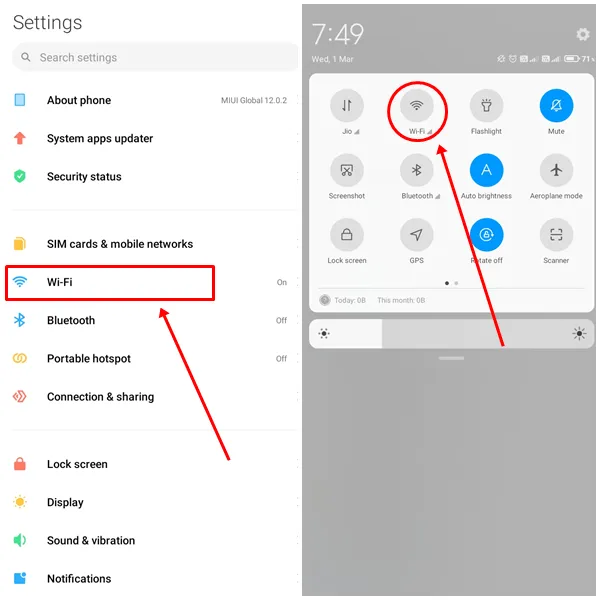
- Vyberte problematickou síť.
- Klepněte na Zapomenout síť .
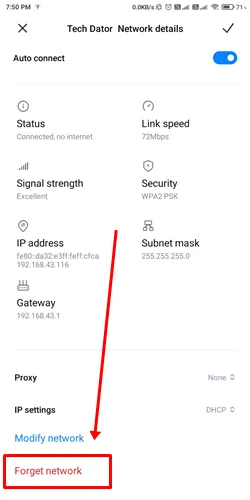
- Znovu se připojte ke stejné síti Wi-Fi.
4. Ujistěte se, že datum a čas jsou správné
Nesprávné nastavení data nebo času může také vytvářet překážky v konektivitě. Ujistěte se, že vaše zařízení zobrazuje správné datum, čas a časové pásmo podle následujících kroků:
- Otevřete Nastavení a poté přejděte na Další nastavení .
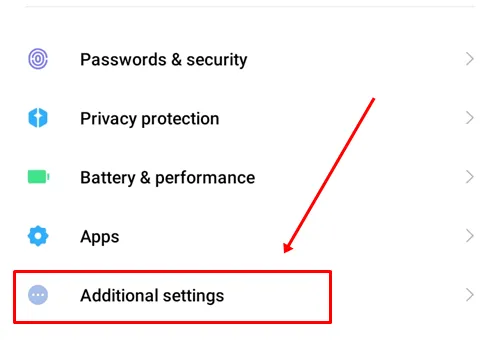
- Klikněte na Datum a čas .
- Povolte přepínače pro Automatické datum a čas a Automatické časové pásmo .
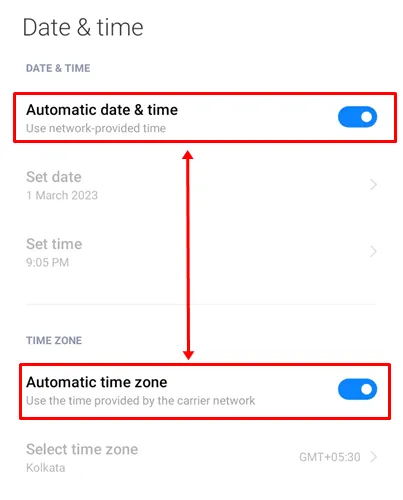
5. Vypněte VPN
Pokud používáte VPN, může rušit vaše internetové připojení. Dočasně vypněte VPN a zkontrolujte, zda se připojení k internetu stabilizuje. Pokud potřebujete VPN, zvažte přechod na jiný server.
6. Upravte nastavení IP
Pro nastavení IP máte dvě možnosti: DHCP a Static . Přepínání mezi nimi může někdy vyřešit problém omezeného připojení. Zde je postup:
- Přejděte do Nastavení > Wi-Fi a vyberte příslušnou síť.
- Klepněte na Nastavení IP a přepněte na Statické .
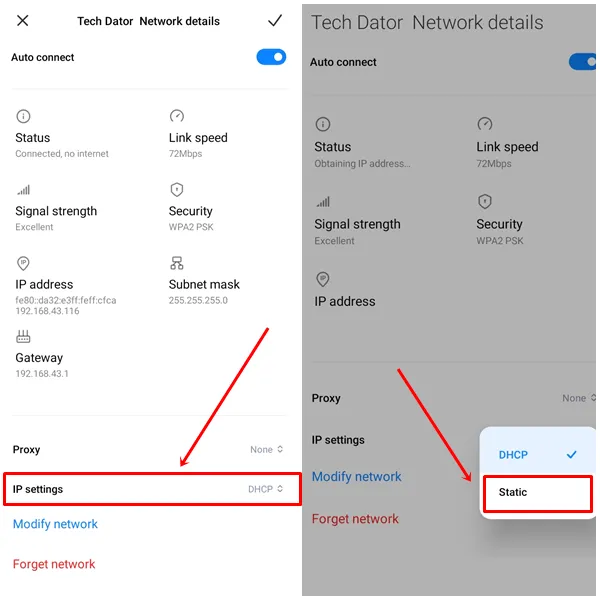
7. Zajistěte správné použití IP adresy
Pokud přepnutí nastavení IP nepomohlo, ověřte, zda je vaše IP adresa správná. Váš telefon i Wi-Fi musí sdílet stejný rozsah adres. Při použití statické IP adresy byste měli zadat podrobnosti, jako je brána a DNS.
- První tři číslice IP adresy (192.168.1.x) by měly zůstat konzistentní v celé síti, kde x může být libovolné číslo od 1 do 255 .
- Zkontrolujte IP adresu brány na stránce nastavení routeru.
- Pro DNS použijte adresy serverů Google: DNS 1 jako 8.8.8.8 a DNS 2 jako 8.8.4.4 .
8. Obnovte nastavení sítě
Pokud omezené připojení přetrvává, může pomoci resetování síťových nastavení v zařízení Android. Tento proces vymaže vaše síťové konfigurace (jako je Wi-Fi a Bluetooth), ale nesmaže osobní data. Zde je návod, jak obnovit nastavení sítě:
- Přejděte do Nastavení telefonu .
- Vyberte Připojení a sdílení a klikněte na Resetovat Wi-Fi, mobilní sítě a Bluetooth .
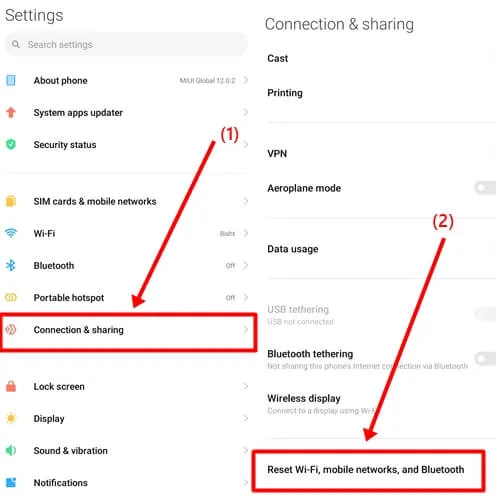
- Stiskněte tlačítko Obnovit nastavení .
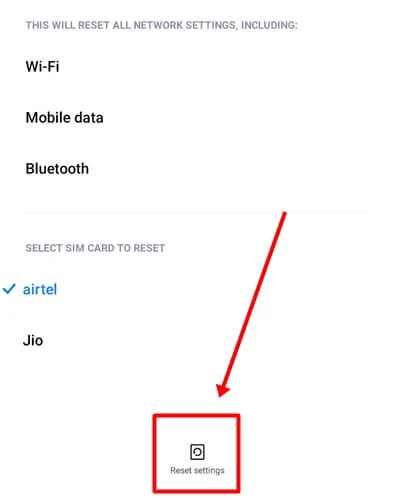
Závěr
Prozkoumali jsme různá řešení pro řešení problému omezeného připojení na zařízeních Android. Doufáme, že jedna z těchto možností váš problém vyřeší.
Pokud problémy přetrvávají, neváhejte se níže vyjádřit s popisem vaší situace a my vám dále pomůžeme. Pokud považujete tuto příručku za hodnotnou, zvažte její sdílení s těmi, kteří by se mohli potýkat s podobným problémem.
Napsat komentář